我们平时在使用手机的时候,每天都会接到不少的有用的没有用的手机短息,很少人会有随手清理垃圾短信的习惯,这样一来 , 短信在手机中也是越积越多 。而使用iPhone手机的小伙伴也知道,iPhone中没有像安卓手机一样有批量删除短信的功能,也是有点累了 。

文章插图
虽然iPhone手机没有像安卓手机一样 , 有批量删除短信的功能 , 但其实我们有额可以通过其他的设置来达到这样的效果 。今天就让我们一起看看iPhone手机如何批量删除短信吧 。
我们可以先进入iPhone手机的【设置】,然后下拉在里面找到【信息】,并且点击进入 。
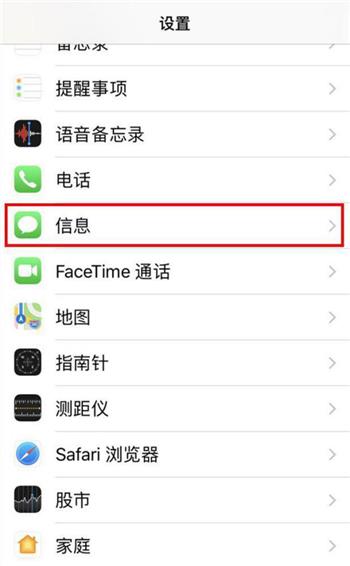
文章插图
当我们在进入【信息】之后,我们可以在里面找到【信息保留】,然后点击进入 。这时候我们就可以根据自己的需要将短信的保留时间设置为【30天】或者【一年】 。
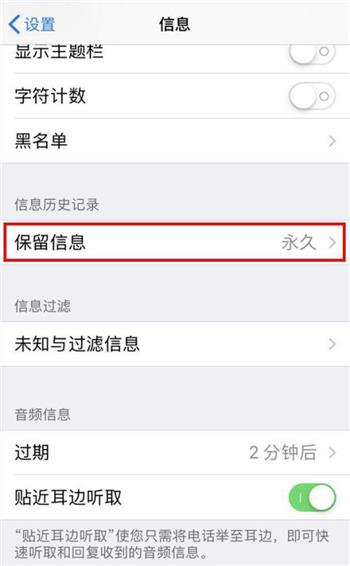
文章插图
如果我们设置的保留时间是【30天】的话,那么在到了限定时间以后,我们的iPhone手机就会自动将手机中的短信删除 。
如果我们想要立刻删除所有短信的话,我们也可以点击手机【设置】-【通用】,然后在里面选择【日期与时间】,关闭【自动设置】 。然后我们就可以手动调整时间,将日期调整到30天以后,这样我们就可以马上将手机中的短信删除掉 。
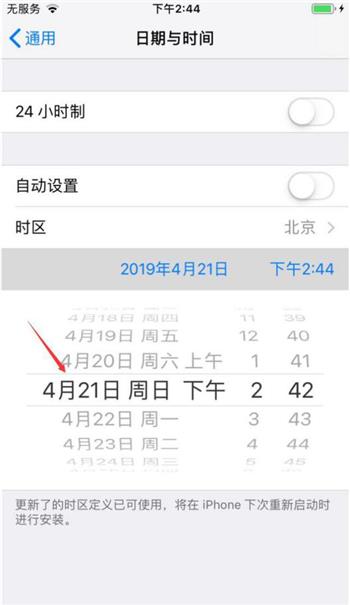
文章插图
好啦,以上就是iPhone手机批量删除短信的操作方法了,不知道大家都了解了吗?我们在平时还是要养成删除短信的习惯,要不然短信越积越多有也是会占用我们一些手机内存的哟~好啦,大家有需要的话就去试一试吧~
【苹果一键批量删除短信信息 苹果手机一键清空短信的技巧】

文章插图
- 推荐一款简单易用的一键清理垃圾文件的工具 一键清理垃圾文件工具推荐
- 苹果如何打开3gpp文件 3GP文件手机能打开吗
- 笔记本电脑怎么格式化清除所有数据 苹果笔记本怎么还原系统设置
- 一键恢复浏览器记录的方法 浏览器怎么恢复7天历史记录
- 苹果手机几千张照片怎么导到电脑上 怎么把iphone里的照片传到电脑里面
- 电脑如何还原系统盘 一键还原win7系统攻略
- 抖音怎么取图无水印 抖音一键取图工具使用
- pr插件怎么安装方法 ps插件合集一键安装包
- 苹果手机屏幕上的悬浮球怎么设置 iphone悬浮球设置
- 一键清理系统垃圾bat代码 简单bat编程代码讲解
